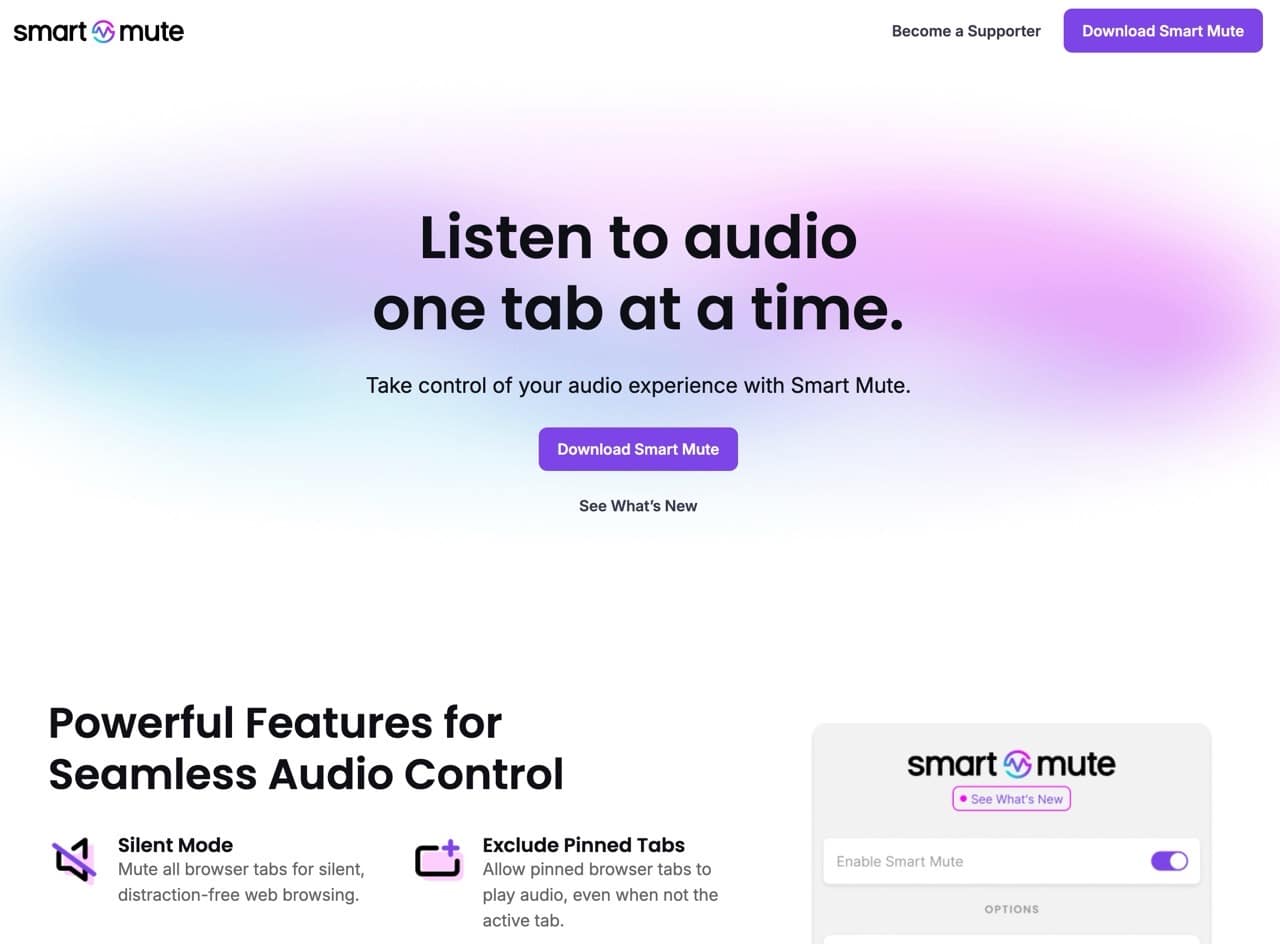
解決瀏覽器分頁聲音干擾的利器:Smart Mute 擴充功能
現今停留時間最長的應用程式依然是瀏覽器,無論是個人服務、社群網站、影音串流等各種應用幾乎都會在瀏覽器操作,不知道大家會不會遇到一個問題,那就是不同分頁間的聲音可能會互相干擾?例如收聽音樂時打開其他網站被短影音的聲音嚇到,在瀏覽 YouTube 影片時必須先手動將播放中的音樂靜音?這個流程可以透過擴充功能自動避開,接下來要介紹的小工具推薦給你。
Smart Mute:讓瀏覽器聲音管理更智慧
本文要介紹「Smart Mute」是免費 Chrome 擴充功能,安裝後就能讓使用者有更好的音樂收聽體驗,確保每次都只有一個分頁播放聲音,並自動將其他分頁靜音,無論是在聽音樂、觀看影片或是想要安靜工作都很合適。
之前也有介紹過一些和 Smart Mute 類似的擴充功能,例如:
Smart Mute 的進階功能
除此之外,Smart Mute 還提供靜音模式(Silent Mode),快速將所有分頁靜音,對於要保持在專注模式工作的使用者來說也很有用!本身還有白名單、黑名單和排除固定分頁等選項,以符合各種使用情境,開發者表示未來將考慮加入快捷鍵、右鍵控制功能。
網站名稱:Smart Mute
網站鏈結:https://smartmute.io/
Smart Mute 使用教學
開啟 Smart Mute 的 Chrome 線上應用程式商店,點選右上角按鈕將擴充功能下載、安裝到瀏覽器。
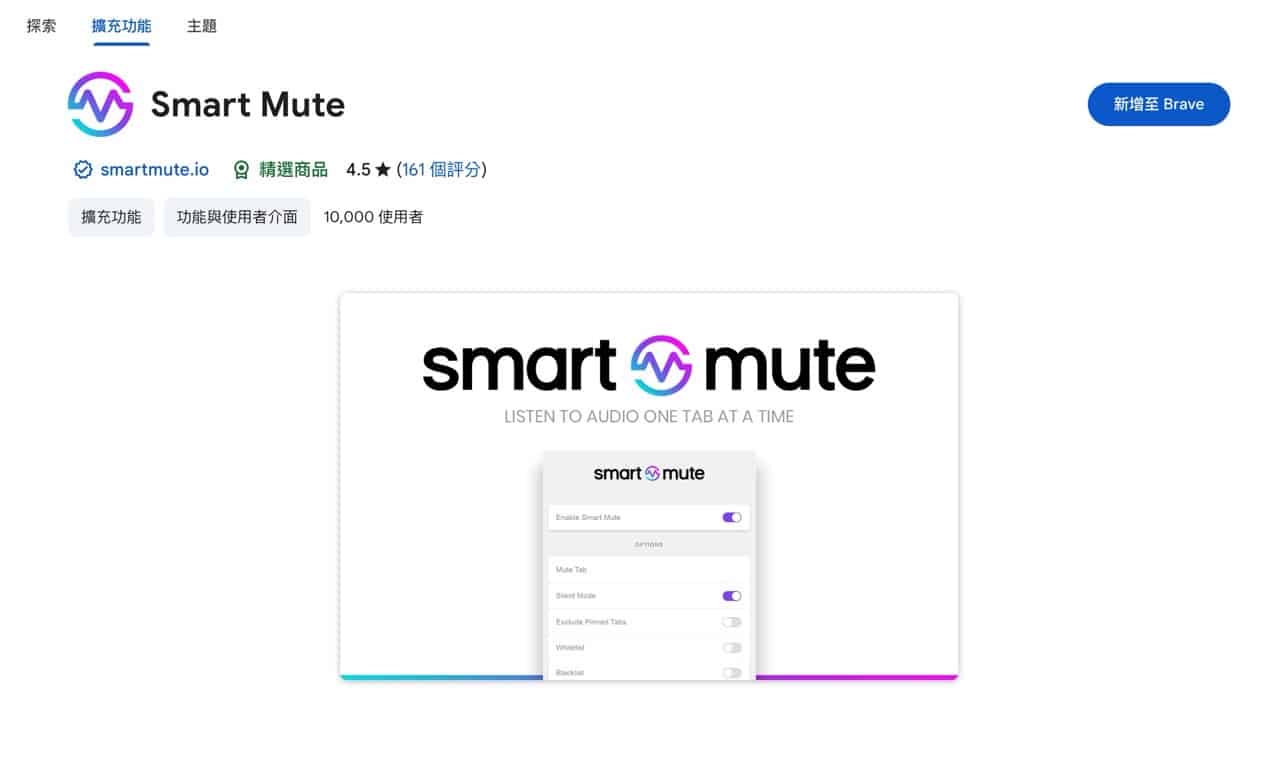
點選右上角 Smart Mute 擴充功能按鈕,將「Enable Smart Mute」選項打開後就完成啟用,當使用者瀏覽器播放音樂時,切換到其他會有聲音的分頁(例如 YouTube 影片)就會自動讓音樂播放器靜音,結束分頁時自動讓音樂繼續播放,非常簡單。
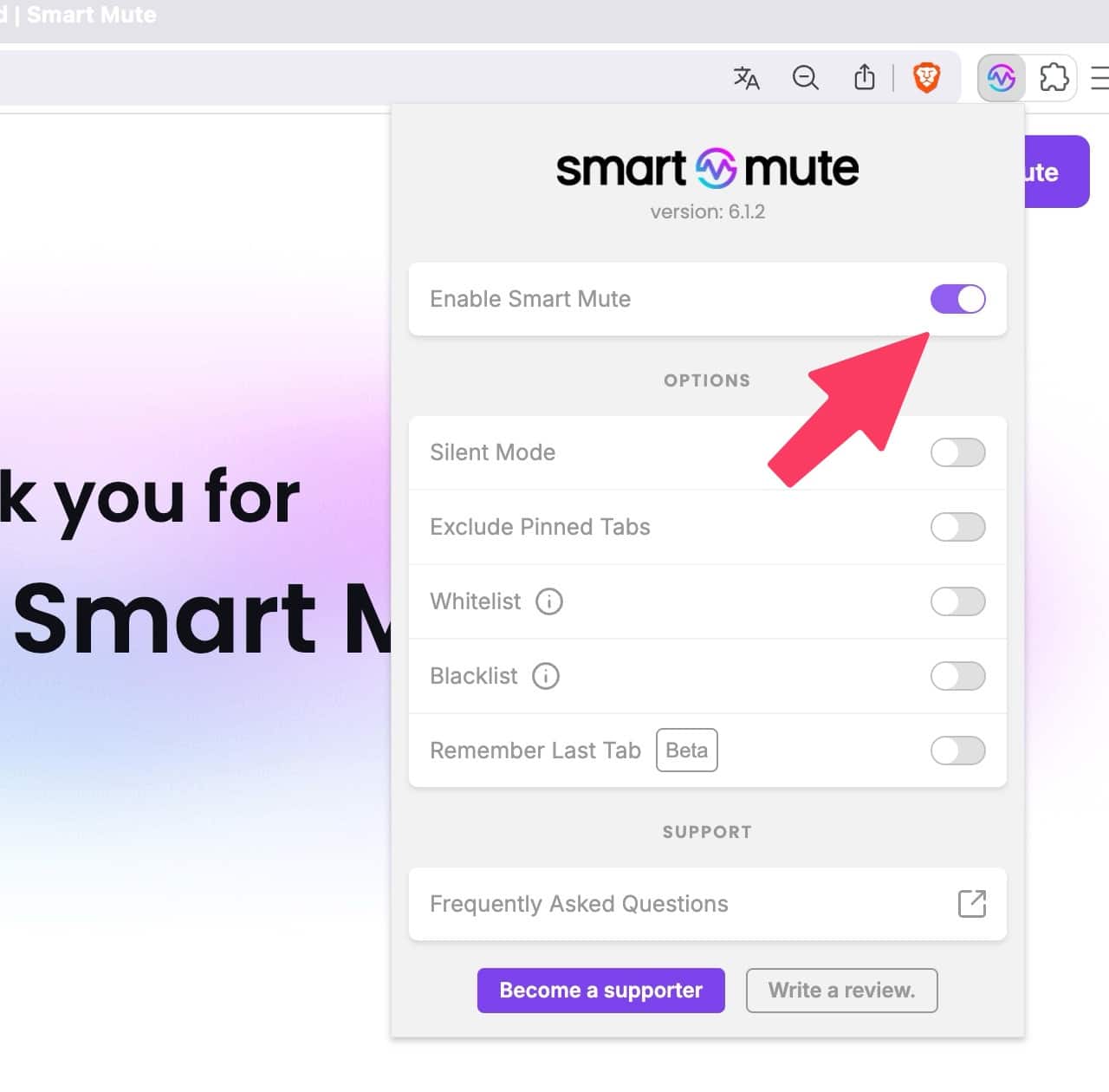
在 Smart Mute 有個「Silent Mode」選項是靜音模式,當使用者想讓所有瀏覽器分頁都不要有聲音,就可以將此選項打開,對於要維持專注會很有幫助。
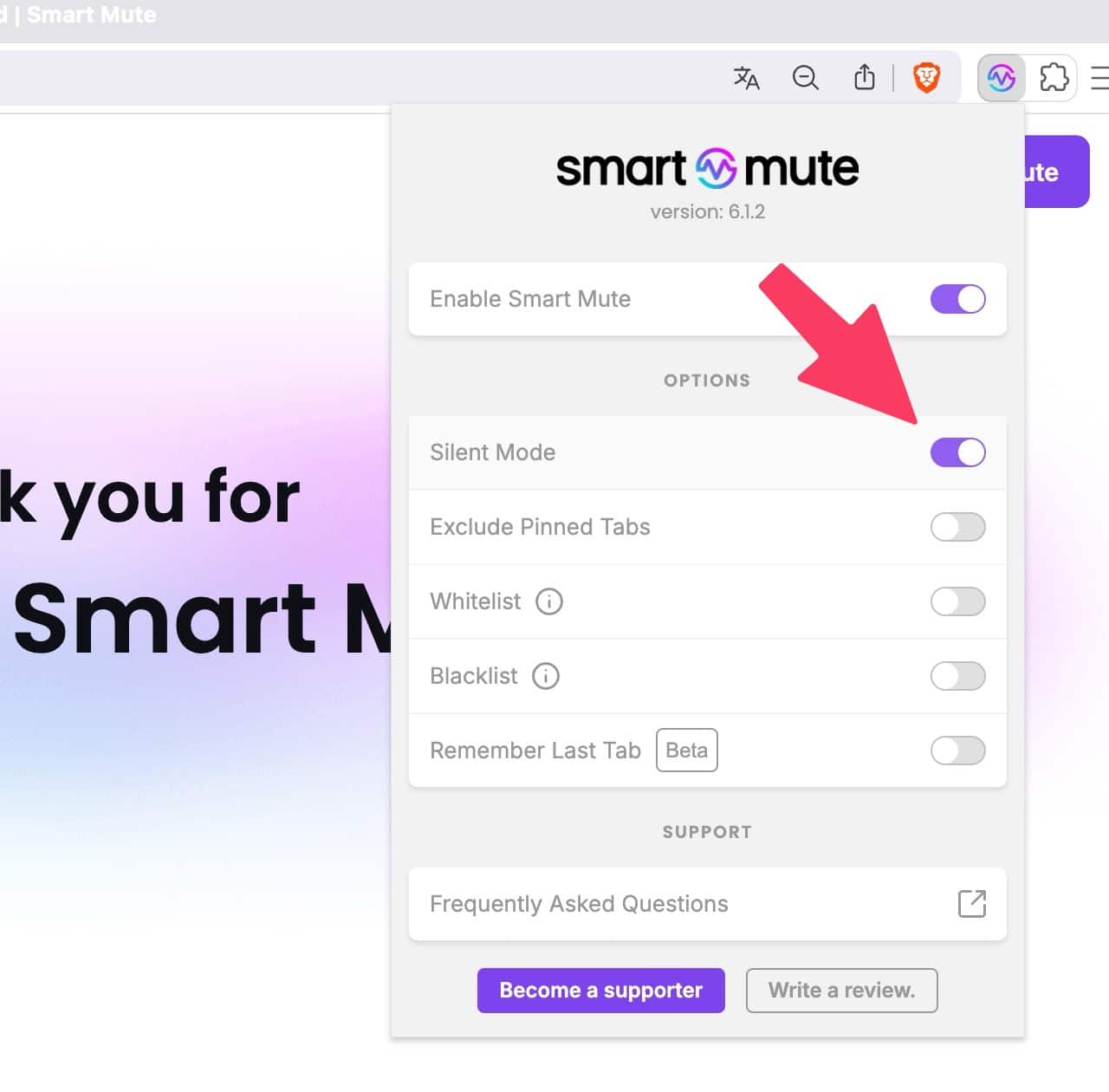
此外,Smart Mute 也有提供白名單、黑名單功能,舉例來說,讓某個網址或網域名稱不要受擴充功能限制。
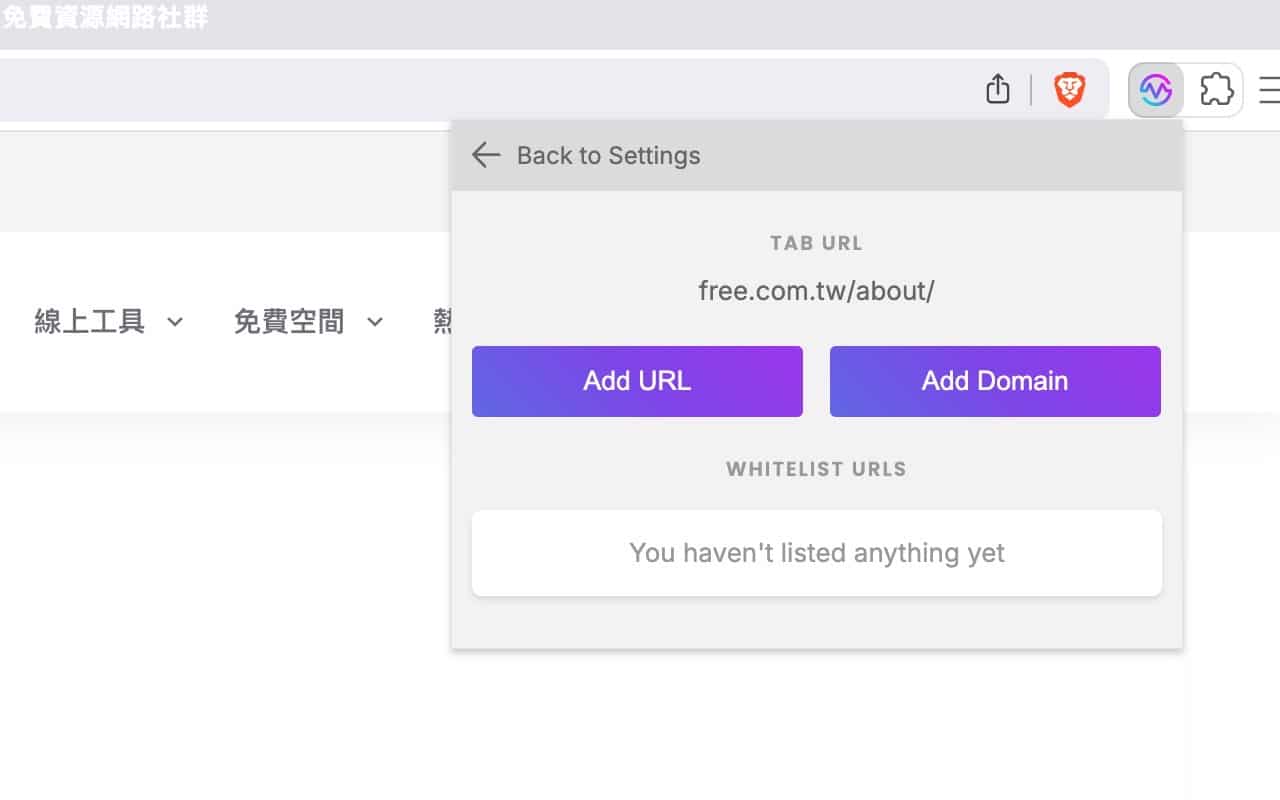
也能把整個網域名稱加入,透過黑名單、白名單進行更細部的彈性調整。
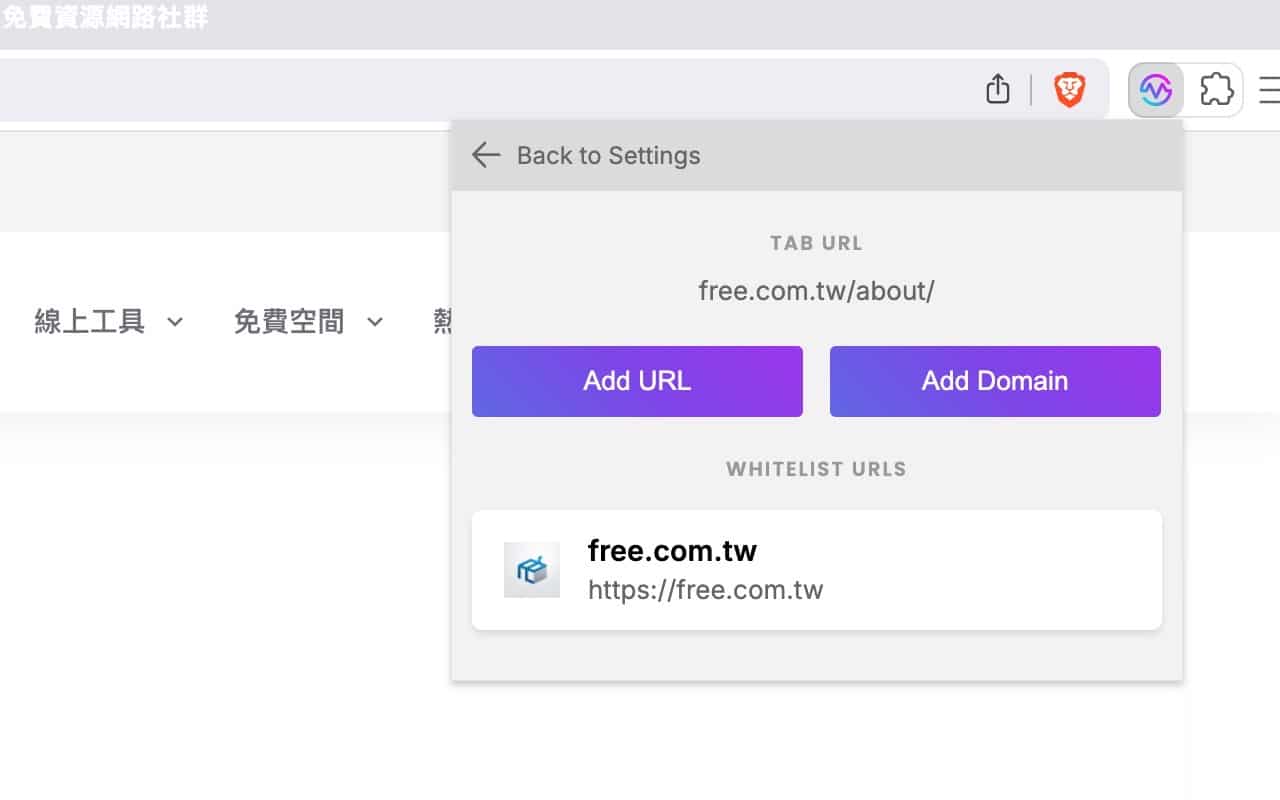
下圖就是 Smart Mute 擴充功能實際運作情形,當我在播放音樂時開啟 YouTube 影片,這時候原有的播放功能就會自動切換為靜音(如下圖箭頭位置),避免多個分頁同時發出聲音影響使用。
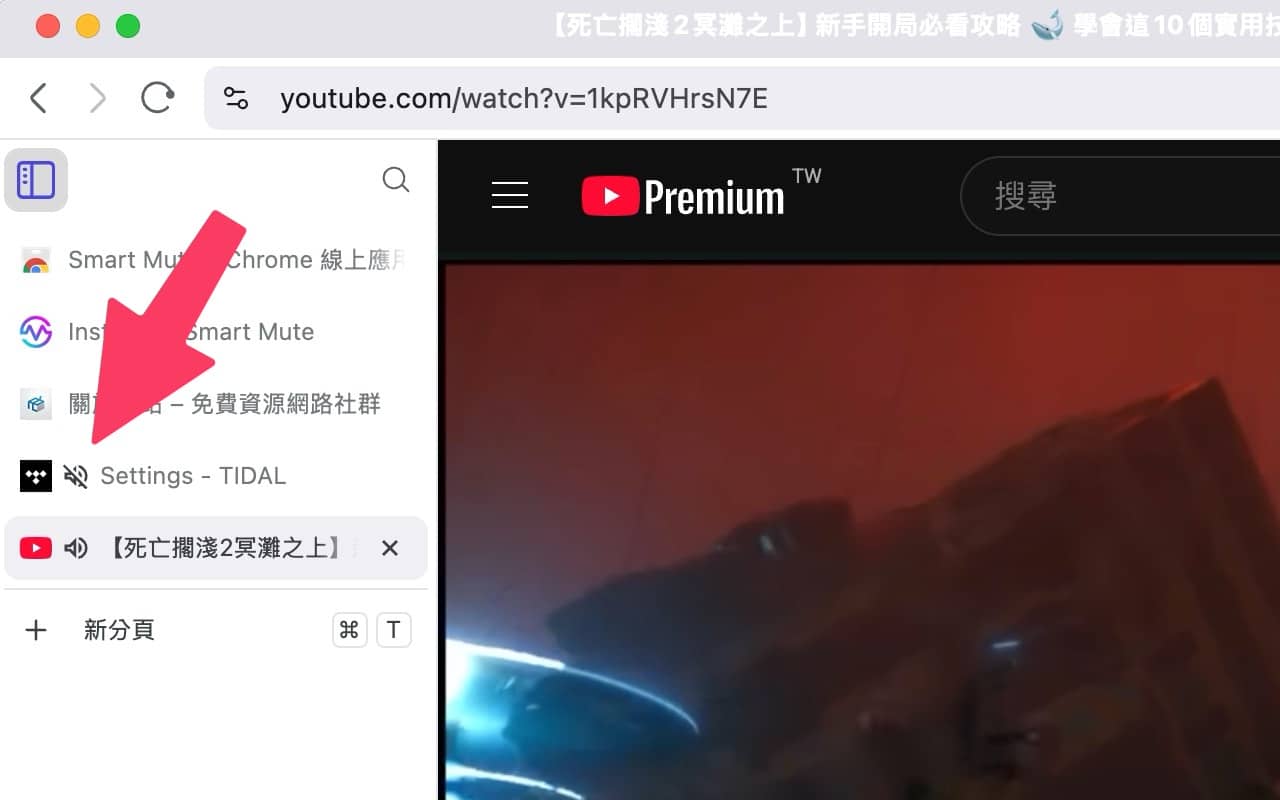
在關閉影片頁面後,原有的音樂播放器靜音恢復,又能繼續聽音樂,不過要注意的是 Smart Mute 是對分頁進行靜音,而不是暫停播放,因此音樂還是會在背景繼續播放,只是靜音模式下聽不到。
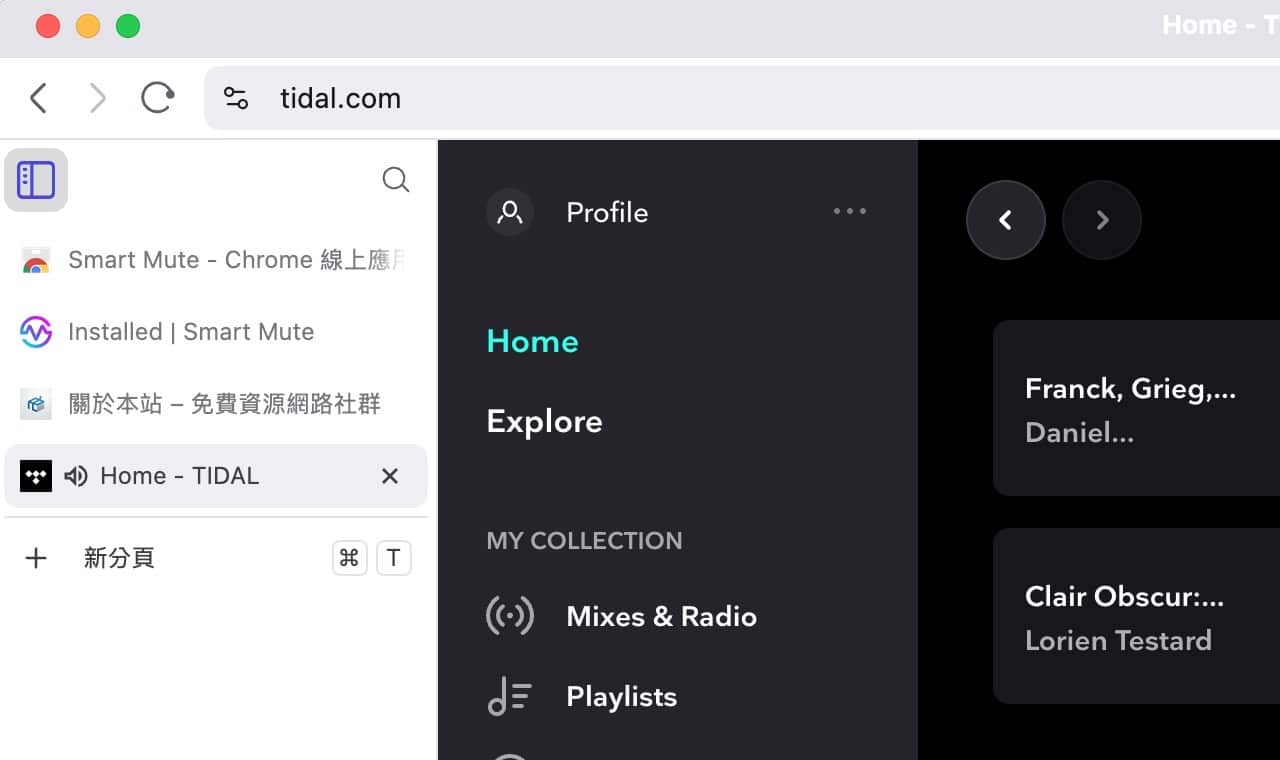
值得一試的三個理由:
- 確保只有一個分頁播放聲音,避免多分頁聲音干擾,適合聽音樂或專注工作
- 提供白名單、黑名單與靜音模式,滿足不同使用情境
- 完全免費,透過 Chrome 線上應用程式商店即可快速安裝,無需複雜設定








